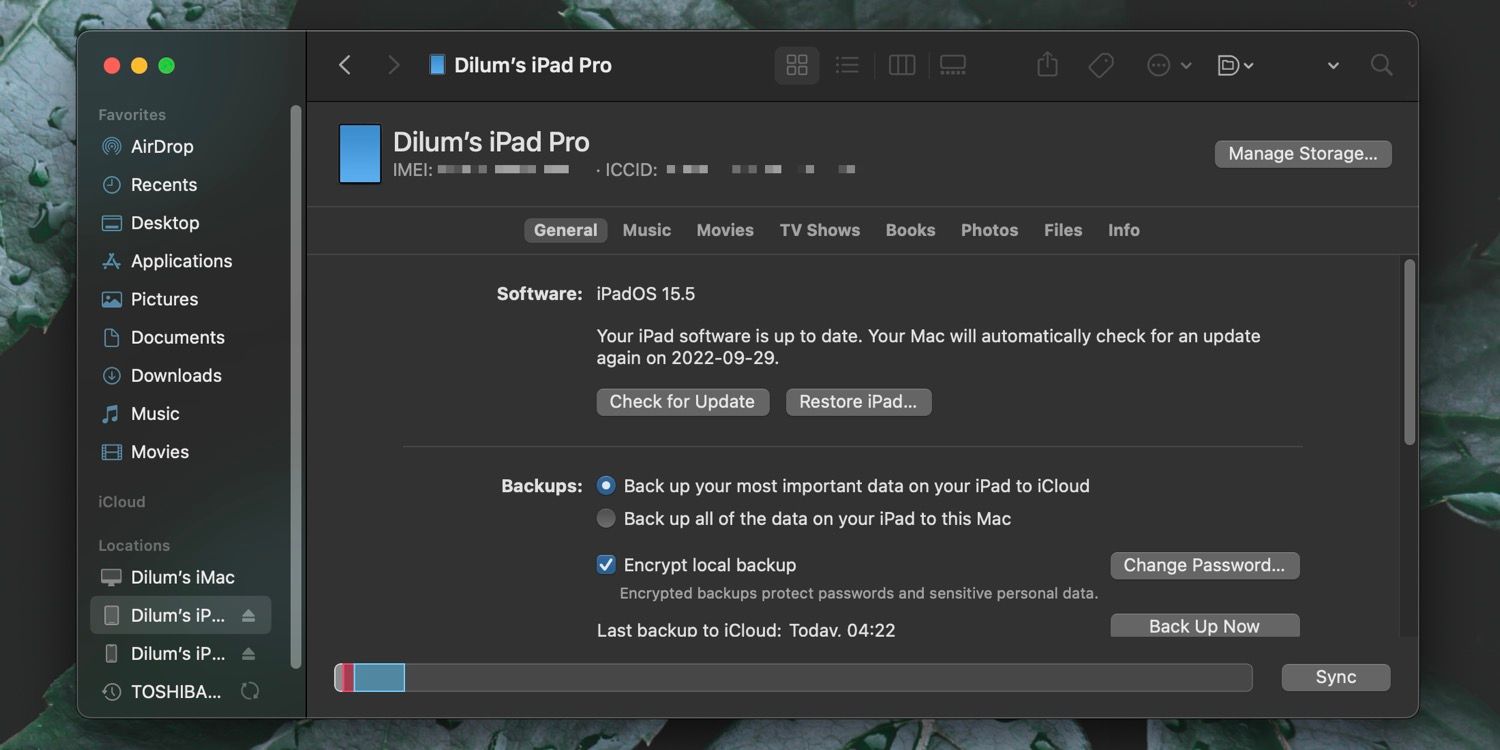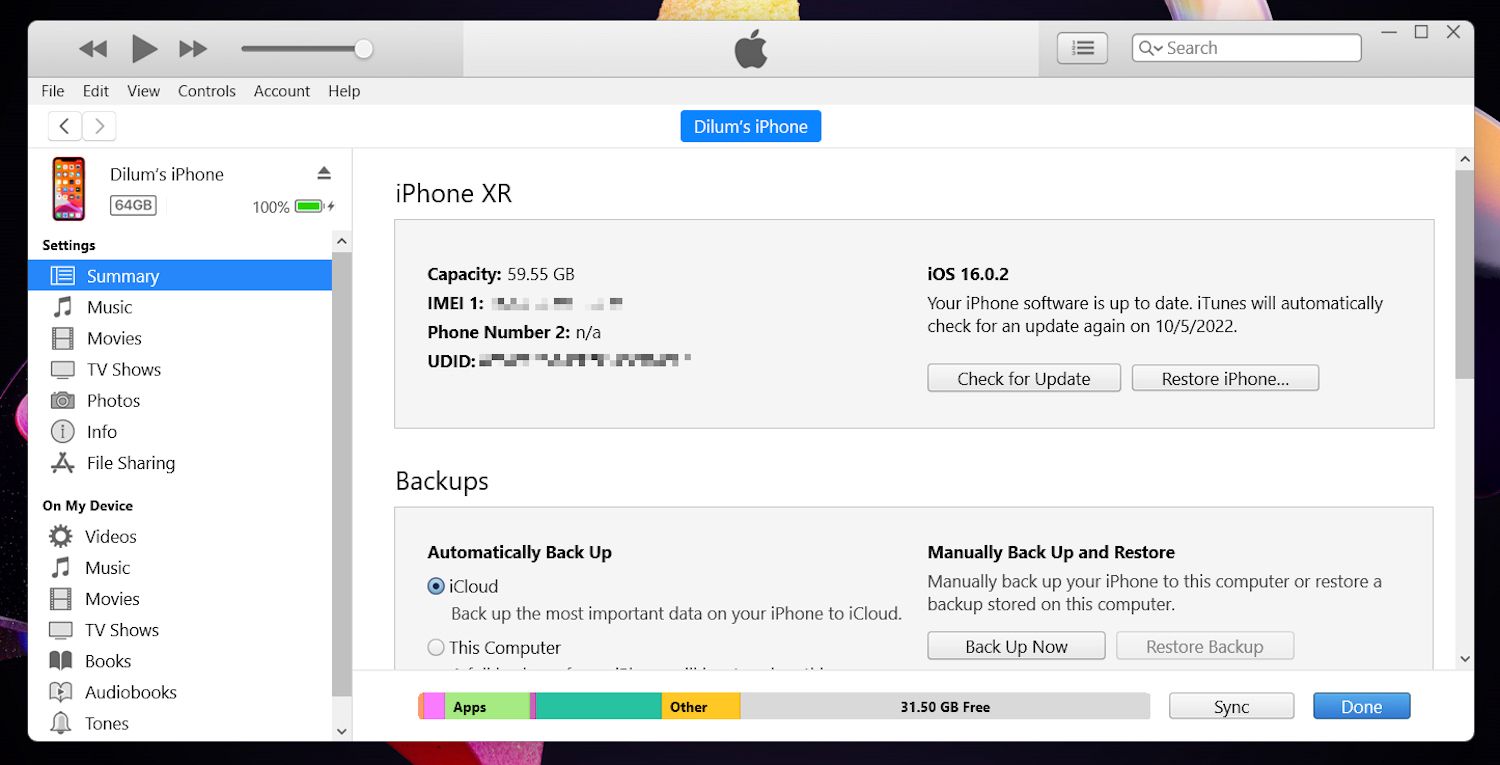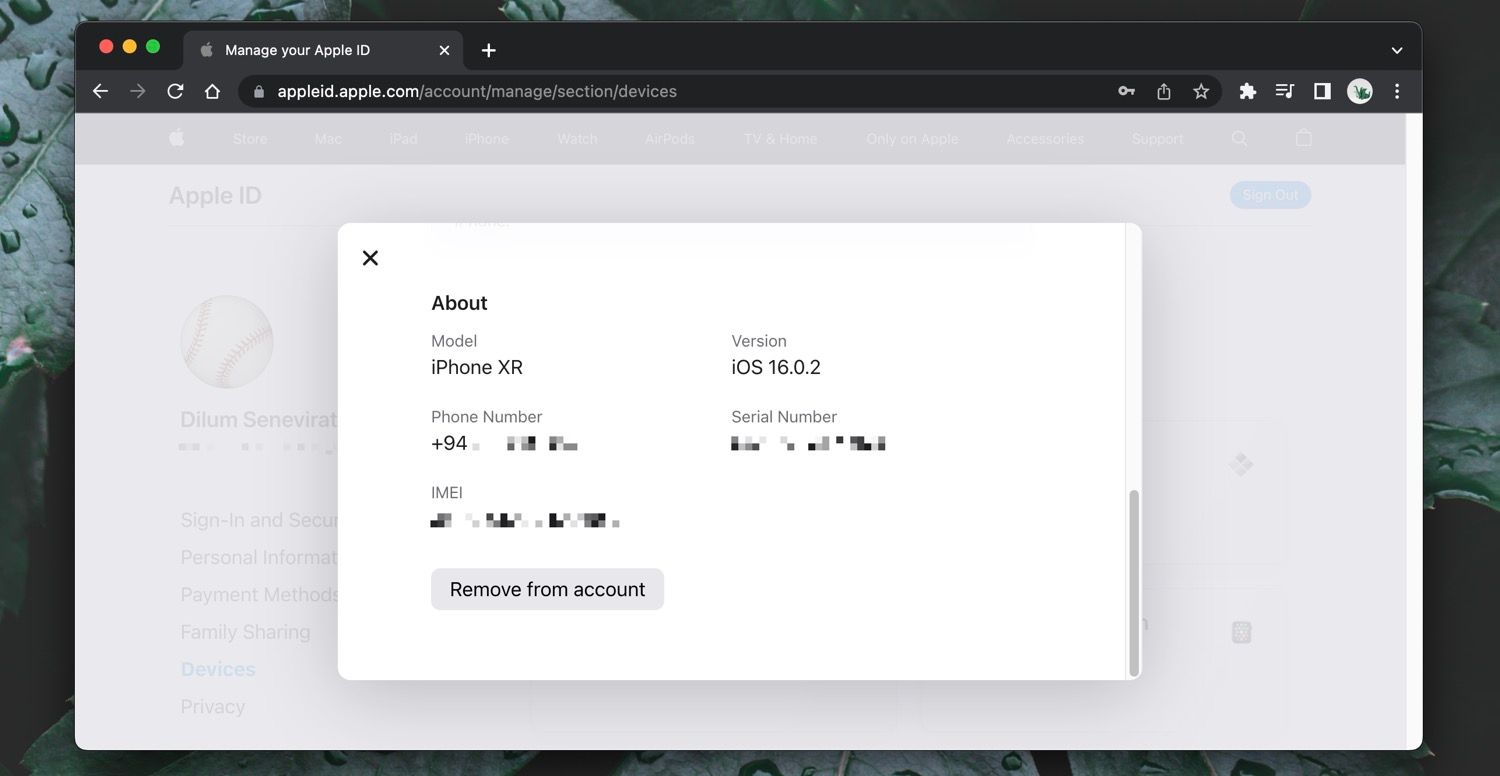9 Cara Menemukan Nomor IMEI di iPhone atau iPad Anda

Table of content:
- 1. Gunakan Kode Pemanggil (Kode USSD)
- 2. Periksa Pengaturan iPhone Anda
- 3. Keluarkan Baki SIM Keluar
- 4: Temukan IMEI di Bagian Belakang iPhone Anda
- 5. Gunakan Finder di Mac Anda untuk Menemukan IMEI iPhone Anda
- 6. Gunakan iTunes di Windows untuk Menemukan IMEI iPhone Anda
- 7. Temukan Nomor IMEI di Kemasan iPhone
- 8. Buka Situs Web ID Apple
- 9. Periksa Situs Web Operator Anda
- Mengapa Nomor IMEI iPhone Anda Penting
Tahukah Anda bagaimana Anda memiliki sidik jari unik yang tidak dimiliki orang lain di dunia? Nah, iPhone atau iPad seluler Anda juga memilikinya — disebut nomor IMEI.
IMEI adalah singkatan dari International Mobile Equipment Identity. Ini adalah standar industri yang dibagikan antara operator seluler dan produsen untuk pembelian keamanan. IMEI Anda penting karena Anda memerlukannya untuk pendaftaran, formulir dukungan, atau memeriksa riwayat perangkat untuk pencurian.
Di sini, kami akan mencantumkan semua cara Anda dapat menemukan nomor IMEI untuk iPhone atau iPad Anda, apakah itu terkunci, dimatikan, atau tidak sama sekali.
1. Gunakan Kode Pemanggil (Kode USSD)
Salah satu cara cepat untuk menemukan nomor IMEI iPhone Anda adalah dengan melakukan panggilan *#06#. Setelah Anda menekan tombol panggil setelah mengetiknya, layar dengan informasi perangkat Anda akan muncul.
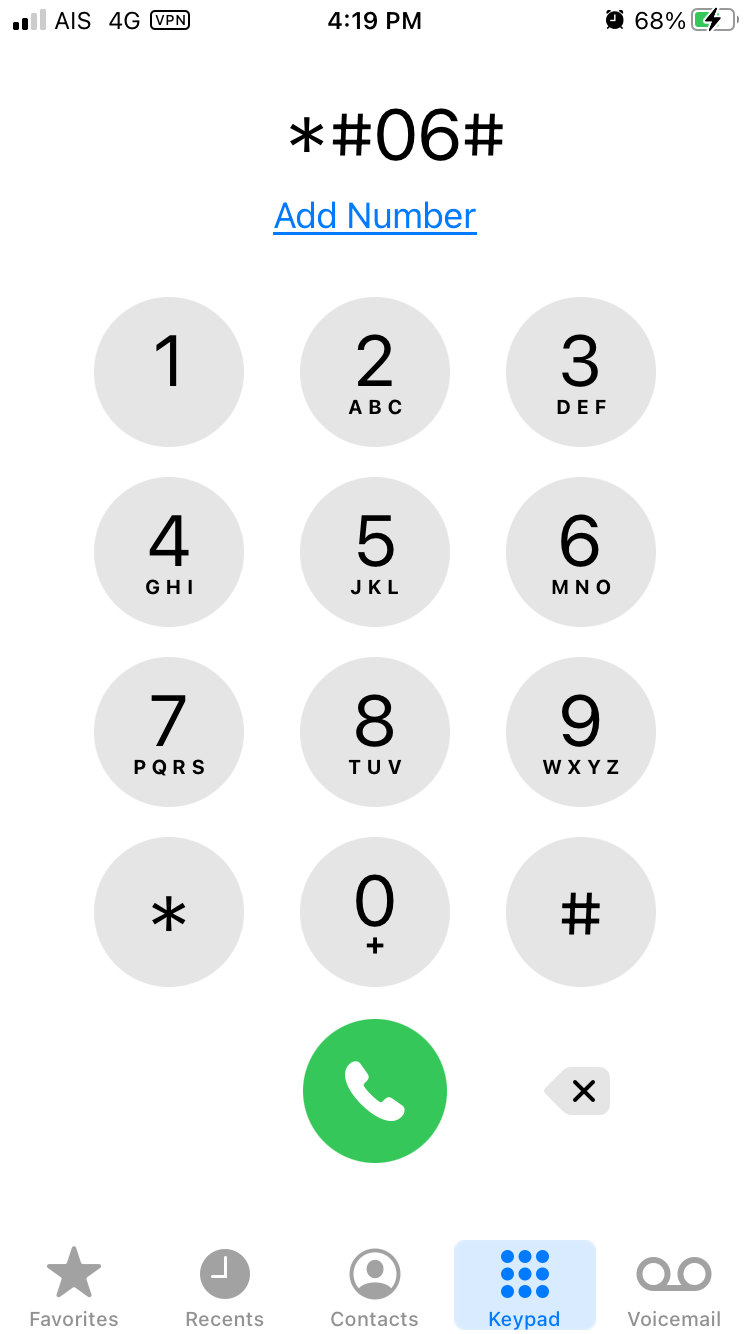
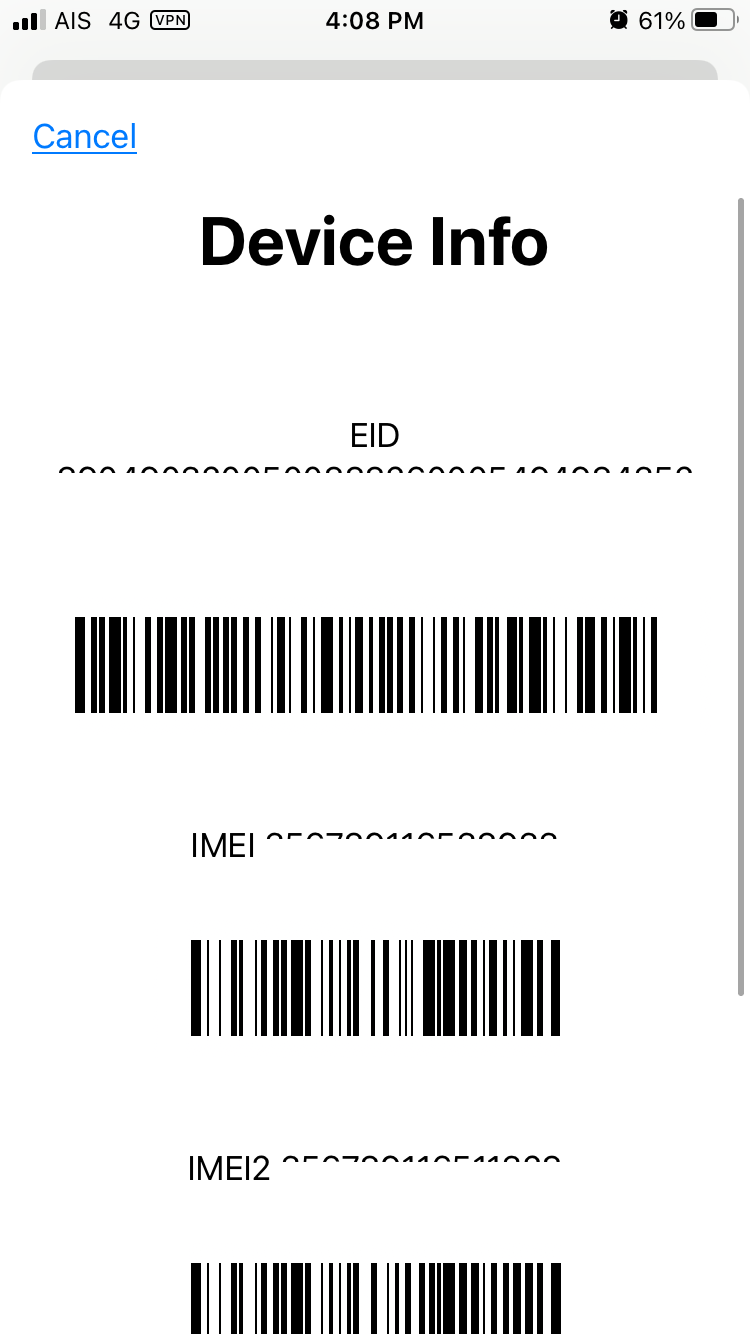
2. Periksa Pengaturan iPhone Anda
Anda dapat dengan mudah memeriksa aplikasi Pengaturan untuk menemukan nomor IMEI Anda di iPhone atau iPad seluler apa pun. Pergi ke Umum > Tentangdan dengan sedikit menggulir, Anda akan dengan mudah menemukan nomor IMEI perangkat iOS Anda.
3. Keluarkan Baki SIM Keluar
Jika Anda sangat membutuhkan nomor IMEI Anda, tetapi perangkat Anda tidak mau hidup, keluarkan baki SIM. Selama Anda memiliki iPhone 6s atau lebih baru, Anda akan melihat nomor IMEI tercetak di baki SIM.
Untuk lebih spesifiknya, Anda bisa menemukan nomor IMEI ini di bagian bawah baki. Jika Anda masih menggunakan iPhone lama, Anda dapat melihat metode berikut.
4: Temukan IMEI di Bagian Belakang iPhone Anda
Untuk iPhone 5, iPhone 5c, iPhone 5s, dan iPhone 6/6 Plus, Anda bisa menemukan nomor IMEI langsung di casing logam iPhone. Untuk memperjelas, Anda dapat menemukannya tercetak di bagian tengah bawah perangkat.
5. Gunakan Finder di Mac Anda untuk Menemukan IMEI iPhone Anda
Jika ternyata iPhone Anda terkunci atau Anda memiliki iPhone khusus eSIM, Anda dapat menggunakan app Finder di Mac untuk melihat IMEI. Metode ini akan berfungsi pada semua Mac yang menjalankan macOS Catalina 10.15 atau lebih baru.
Setelah Anda menghubungkan iPhone ke Mac menggunakan kabel Lightning ke USB yang disertakan, buka aplikasi Finder dan pilih iPhone atau iPad seluler Anda dari sidebar. Lalu, pergi ke Umum tab dan berulang kali klik area di bawah nama perangkat hingga muncul nomor IMEI.
6. Gunakan iTunes di Windows untuk Menemukan IMEI iPhone Anda
Untuk pengguna Mac lama yang tidak dapat lagi memperbarui OS mereka, Anda dapat mencari nomor IMEI iPhone atau iPad menggunakan iTunes. Ini juga satu-satunya pilihan Anda jika Anda memiliki PC Windows.
Setelah Anda menghubungkan iPhone ke komputer menggunakan kabel Lightning ke USB yang disertakan, buka iTunes. Lalu klik Ringkasan untuk melihat informasi perangkat Apple Anda, termasuk nomor IMEI.
7. Temukan Nomor IMEI di Kemasan iPhone
Banyak penggemar Apple menyimpan kotak putih ramping yang disertakan dengan iPhone atau iPad mereka. Jika Anda salah satu orang beruntung yang menyimpannya, Anda dapat menemukan nomor IMEI yang tercetak pada stiker di kotaknya. Ini bagus jika Anda tidak memiliki perangkat yang berguna.
8. Buka Situs Web ID Apple
Jika Anda tidak membawa iPhone atau iPad tetapi membutuhkan nomor IMEI, mungkin masih ada harapan online. Selama perangkat terhubung ke akun iCloud Anda, Anda bisa mendapatkan informasi IMEI iPhone Anda dari situs web Apple.
Untuk melakukan ini, buka appleid.apple.com di browser web apa pun. Kemudian, masuk dengan ID Apple Anda dan periksa daftar perangkat. Setelah Anda menemukan perangkat yang Anda butuhkan informasinya, klik nama perangkat untuk menunjukkan nomor IMEI.
9. Periksa Situs Web Operator Anda
Jika Anda perlu menemukan IMEI online dan mungkin tidak memiliki ponsel atau perangkat Apple lainnya, Anda masih memiliki opsi pilihan terakhir. Anda dapat menemukan IMEI Anda secara online melalui situs web penyedia jaringan Anda.
Beberapa operator, seperti T-Mobile, menampilkan IMEI online di bawah informasi perangkat Anda. Untuk mendapatkan informasi ini, cukup masuk ke akun operator Anda dan lihat perangkatnya. Sebagian besar operator akan mencantumkan IMEI Anda di sana. Jika Anda memiliki paket kontrak, salinan kontrak Anda juga akan memiliki IMEI Anda.
Mengapa Nomor IMEI iPhone Anda Penting
Jika Anda ingin membeli perangkat Apple bekas, nomor IMEI adalah salah satu cara terbaik untuk mengetahui keabsahannya. Semua riwayat pencurian, aktivitas kriminal, atau pemblokiran operator harus dikaitkan ke perangkat yang menggunakan nomor ini.
Selain itu, nomor IMEI mungkin juga diperlukan saat berbicara dengan Dukungan Apple. Dengan menggunakan nomor IMEI iPhone Anda, Apple dapat dengan cepat mengetahui model perangkat Anda, tahun berapa dirilis, dan apakah garansi mencakupnya.